윈도우11을 포맷한 후 인터넷 연결이 되지 않아 난감했던 경험이 있으신가요? 대부분의 경우 이는 랜 드라이버가 설치되지 않았거나 손상되었기 때문입니다. 이 글에서는 윈도우11 포맷 후 인터넷 연결 문제를 해결하기 위한 네트워크 드라이버 설치 및 업데이트 방법을 자세히 설명드리겠습니다. 초보자도 따라하기 쉬운 단계별 가이드를 통해 이 문제를 간단히 해결해 보세요.
네트워크 드라이버가 없는 이유
포맷 후 네트워크 연결이 안 되는 가장 흔한 이유는 네트워크 어댑터 드라이버가 삭제되었기 때문입니다. 랜 드라이버는 인터넷 연결을 위한 필수 소프트웨어로, 이를 설치하지 않으면 유선 및 무선 인터넷 모두 사용할 수 없습니다.
특히 데스크톱 PC나 구형 노트북의 경우 운영체제 기본 설치 파일에 드라이버가 포함되지 않아 문제가 발생할 가능성이 큽니다. 이때 네트워크 드라이버를 수동으로 설치해야 합니다.
네트워크 드라이버 설치 및 업데이트 방법
1. 3DP Net으로 간단히 해결하기
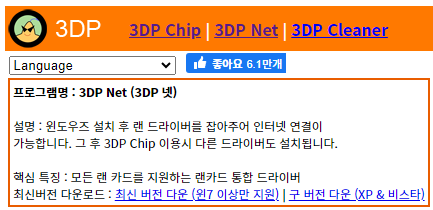
가장 손쉬운 방법은 3DP Net을 이용하는 것입니다. 3DP Net은 다양한 네트워크 드라이버를 포함한 올인원 설치 프로그램으로, 인터넷 연결이 없는 상황에서도 문제를 해결할 수 있습니다.
- 3DP Net 다운로드: 인터넷이 되는 다른 컴퓨터에서 3DP Net 사이트에 접속해 설치 파일을 다운로드합니다.
- USB로 파일 이동: USB 메모리를 사용해 다운로드한 파일을 포맷한 PC로 옮깁니다.
- 3DP Net 실행: 포맷된 PC에서 프로그램을 실행하면 자동으로 적합한 네트워크 드라이버를 찾아 설치합니다.
이 방법은 간단하면서도 효과적이므로 초보자에게 추천합니다. 이전에 발행한 3DP Net 사용법 가이드를 참고하시면 추가 정보를 얻을 수 있습니다.
2. 제조사 공식 웹사이트에서 드라이버 다운로드
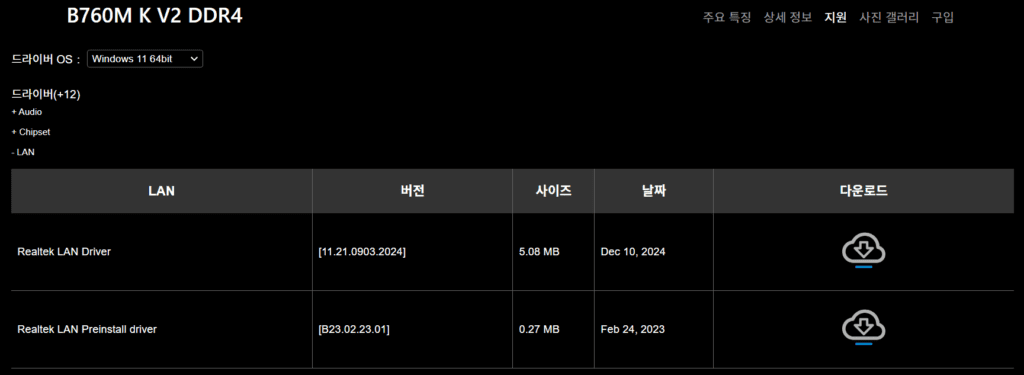
사용 중인 PC나 노트북의 제조사 웹사이트에서도 네트워크 드라이버를 받을 수 있습니다. 이 방법은 특정 모델에 맞는 드라이버를 설치해야 하는 경우 유용합니다.
- 제조사 사이트 접속: 삼성, LG, HP, 레노버 등 각 제조사 공식 웹사이트에 접속합니다.
- 모델명 검색: PC 또는 노트북 뒷면 스티커에 적힌 모델명을 검색하여 해당 장치의 드라이버 페이지로 이동합니다.
- 네트워크 드라이버 다운로드: ‘네트워크’ 또는 ‘랜(LAN) 드라이버’ 항목을 찾아 다운로드합니다.
- USB로 파일 이동 및 설치: 다운로드한 파일을 USB 메모리를 통해 포맷된 PC로 옮겨 설치합니다.
기가바이트(Gigabyte) 메인보드 사용한다면, 이전에 발행한 기가바이트 메인보드 드라이버 다운로드 및 설치 방법을 참고하세요.
3. 장치 관리자에서 드라이버 확인 및 업데이트
네트워크 드라이버가 설치되었는지 확인하고, 필요시 업데이트하는 방법입니다.
- 장치 관리자 실행:
윈도우 키 + X를 누르고 ‘장치 관리자’를 선택합니다. - 네트워크 어댑터 확인: ‘네트워크 어댑터’ 항목을 확장하여 어댑터가 제대로 인식되고 있는지 확인합니다. (만약 노란색 느낌표가 보이면 드라이버에 문제가 있는 것입니다.)
- 드라이버 업데이트: 어댑터를 마우스 오른쪽 버튼으로 클릭하고 ‘드라이버 업데이트’를 선택합니다. (인터넷 연결이 안 되는 경우, 제조사 웹사이트에서 받은 드라이버를 선택하여 수동으로 업데이트합니다.)
4. 네트워크 초기화 및 기본 설정 복구
드라이버가 설치되었음에도 불구하고 인터넷 연결이 되지 않을 때는 네트워크 초기화를 시도해 보세요.
- 설정 메뉴 이동:
윈도우 키 + I를 눌러 설정을 열고, ‘네트워크 및 인터넷’을 선택합니다. - 네트워크 초기화: ‘고급 네트워크 설정’ → ‘네트워크 초기화’로 이동한 뒤 초기화를 진행합니다.
- 재부팅: 초기화가 완료되면 PC를 재부팅하여 설정을 적용합니다.
이 방법은 모든 네트워크 설정을 초기화하므로, 네트워크 문제를 해결하는 데 효과적입니다.
결론
윈도우11 포맷 후 인터넷 연결이 되지 않는 문제는 주로 네트워크 드라이버 부재로 인해 발생합니다. 이를 해결하기 위해 3DP Net을 사용하거나 제조사 웹사이트에서 드라이버를 다운로드하여 설치하는 방법을 추천드립니다.
특히 초보자라면 3DP Net을 활용한 방법이 가장 간단하면서도 효과적입니다. 포맷 후 발생하는 불편함을 최소화하려면 미리 네트워크 드라이버를 준비해 두는 것도 좋은 방법입니다. 이 글을 참고하여 빠르게 인터넷 연결 문제를 해결하시길 바랍니다!
자주 묻는 질문 (FAQ)
Q1. 윈도우11을 포맷한 후 인터넷 연결이 되지 않는 이유는 무엇인가요?
A1. 네트워크 드라이버가 설치되지 않았거나 손상된 경우 인터넷 연결이 되지 않습니다. 랜 드라이버는 인터넷 연결을 위한 필수 소프트웨어로, 포맷 시 삭제될 수 있으니 이를 수동으로 설치해야 합니다.
Q2. 인터넷 연결 없이 네트워크 드라이버를 설치할 수 있나요?
A2. 네, 가능합니다. 3DP Net과 같은 프로그램을 사용하면 인터넷 연결 없이도 네트워크 드라이버를 설치할 수 있습니다. 다른 컴퓨터에서 다운로드하여 USB로 옮겨 설치하면 됩니다.
Q3. 내 PC에 맞는 네트워크 드라이버를 어디에서 찾을 수 있나요?
A3. 사용 중인 PC나 노트북의 제조사 공식 웹사이트에서 모델명으로 검색하면 해당 장치에 맞는 네트워크 드라이버를 다운로드할 수 있습니다.
Q4. 3DP Net을 사용하는 방법은 무엇인가요?
A4. 다른 컴퓨터에서 3DP Net을 다운로드한 후 USB로 포맷한 PC에 옮깁니다. 프로그램을 실행하면 자동으로 적합한 네트워크 드라이버를 설치해 줍니다.
Q5. 네트워크 드라이버를 설치했는데도 인터넷이 연결되지 않아요. 어떻게 해야 하나요?
A5. 이 경우 네트워크 초기화를 시도해 보세요. 설정 메뉴에서 ‘네트워크 초기화’를 실행한 후 PC를 재부팅하면 문제가 해결될 수 있습니다.